Šajā rakstā jūs un visi mūsu lasītāji tiek iepazīstināti ar 10 labākajiem problēmu risinājumiem, ja nevarat lejupielādēt neko savā datorā ar operētājsistēmu Windows 11, 10 vai 7.
Windows datori ir aprīkoti ar visām nepieciešamajām utilītprogrammām patīkamai pieredzei. Tomēr dažreiz ir neizbēgami lejupielādēt noteiktu programmatūru, atjauninājumus, draiverus un citus failus no interneta. Šādās situācijās ir ļoti nomākta, ja nevarat lejupielādēt neko no Windows PC.
Tomēr jūs neesat viens, ja jūsu dators neko nevar lejupielādēt datorā ar operētājsistēmu Windows 10/11/7. Daudzi lietotāji ir ziņojuši par to pašu problēmu. Tāpēc mēs esam apkopojuši vienkāršu rokasgrāmatu, kas palīdzēs jums novērst šo problēmu.
Šajā rokasgrāmatā mēs jūs iepazīstināsim ar labākajiem iespējamajiem risinājumiem problēmai, ja ir izveidots savienojums ar internetu, bet datorā neko nevarat lejupielādēt. Tomēr, pirms mēģināt to novērst, ir ļoti svarīgi saprast šīs problēmas pamatā esošos iemeslus, jo cēloņu apzināšana palīdz labāk atrisināt problēmu. Tāpēc vispirms apskatīsim to pašu.
Iemesli, kāpēc operētājsistēmā Windows neko nevarat lejupielādēt
Tālāk minētie faktori var atbildēt uz jūsu jautājumu: kāpēc es nevaru neko lejupielādēt savā klēpjdatorā vai datorā?
- Tīkla savienojuma problēmas
- Nesakritība starp atrašanās vietu jūsu sistēmas diskā
- Pārlūka darbības traucējumi
- Pārlūkprogrammas kešatmiņas uzkrāšana
- Vīrusu vai ļaunprātīgas programmatūras infekcija
- Bojāti sistēmas faili
- Trešās puses antivīrusu radīti traucējumi
- Novecojuši draiveri
Kad esat uzzinājis galvenos faktorus, kas ir atbildīgi par problēmām, kuru dēļ neko nevarat lejupielādēt datorā ar operētājsistēmu Windows 11/10/7, apskatīsim iespējamos labojumus.
Windows PC labojumi neko nevar lejupielādēt Problēma (100% darbojas)
Varat lietot šos risinājumus, ja neko nevarat lejupielādēt datoros ar operētājsistēmu Windows 10/11/7.
1. labojums: pārbaudiet lejupielādes, kas darbojas fonā
Pirmā lieta, kas jums jādara, ja nevarat lejupielādēt neko no Windows PC, ir nodrošināt, ka vienlaikus nedarbojas divas vai vairākas smagas lejupielādes. Smags lejupielādes, piemēram, Steam spēles patērē lielu joslas platumu, neatstājot joslas platumu citiem failiem. Tāpēc pirms jaunas lejupielādes ir jāpārtrauc lejupielāde, jāpagaida, līdz fails tiek lejupielādēts, un pārslēdzieties no bezvadu uz vadu savienojumu.
Lasi arī: Kā labot Windows 10 nereaģēšanas kļūdu
2. labojums: mēģiniet notīrīt pārlūkprogrammas kešatmiņu
Pārlūkprogrammas saglabā sīkfailus, kešatmiņu un citus datus, lai ātrāk ielādētu tīmekļa lapas un nodrošinātu vienmērīgu pārlūkošanu. Tomēr kešatmiņas uzkrāšanās rada problēmas un var būt iemesls, kāpēc nevarat lejupielādēt neko Windows 11 un vecākos datoros. Tādējādi kešatmiņas notīrīšana var palīdzēt novērst problēmu. Lūk, kā to izdarīt.
Piezīme: Soļi uz notīriet kešatmiņu nedaudz atšķirties atkarībā no izmantotās pārlūkprogrammas. Tomēr tie ir vairāk vai mazāk vienādi. Tālāk mēs ņemam Google Chrome piemēru kā piemēru.
- Vispirms noklikšķiniet uz kebabu izvēlnes (trīs vertikāli punkti) atrodas augšējā labajā stūrī.
- Tagad atlasiet Vairāk rīku no ekrānā redzamajām opcijām.
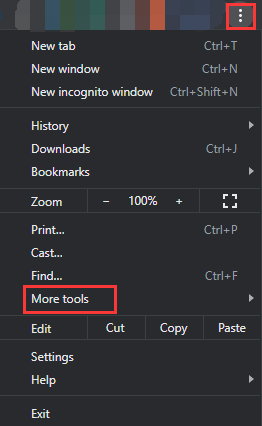
- Izvēlieties opciju, lai Dzēst pārlūkošanas datus.

- Tagad dodieties uz Papildu cilni un izvēlieties vajadzīgo Laika diapazons.
- Atzīmējiet Pārlūkošanas vēsture, sīkfaili un citi vietnes dati, un Kešatmiņā saglabātie attēli un faili.
- Visbeidzot noklikšķiniet uz Izdzēst datus pogu.
3. labojums: mainiet interneta opciju iestatījumus
Ja interneta opcijās norādītā diska atrašanās vieta nav jūsu sistēmas disks, operētājsistēmā Windows 7/10/11 neko nevar lejupielādēt. Tāpēc jums vajadzētu nodrošināt, ka diska atrašanās vieta atbilst sistēmas diskam. Tālāk ir norādītas darbības, kā to izdarīt.
- Pirmkārt, meklējiet atvērto datoru Vadības panelis.

- Tagad atrodiet un noklikšķiniet Tīkls un internets.
- Izvēlieties Interneta opcijas no tīkla un interneta iestatījumos esošajām opcijām.

- Izvēlieties Iestatījumi no opcijām, kas atrodas zem Ģenerālis sadaļā.
- Tagad varat apskatīt Pašreizējā atrašanās vieta lai uzzinātu jūsu braukšanas vietu.
- Tagad atlasiet Pārvietot mapi opciju un izvēlieties mapi diskā, kuru atzīmējāt iepriekšējā darbībā.
- Klikšķis labi lai saglabātu veiktās izmaiņas.
- Visbeidzot, restartējiet datoru un pārbaudiet, vai problēma ir pazudusi. Ja joprojām nevarat lejupielādēt neko operētājsistēmā Windows 10, 11 vai 7, varat izmēģināt tālāk norādītos labojumus.
Lasi arī: Kas ir WerFault.exe un kā to labot operētājsistēmā Windows 10
4. labojums: atiestatiet interneta drošības iestatījumus
Interneta drošības iestatījumu atiestatīšana var palīdzēt atrisināt problēmu, ja neko nevarat lejupielādēt datoros ar operētājsistēmu Windows 7/10/11. Tādējādi šeit ir norādīts, kā atiestatīt interneta drošības iestatījumus.
- Pirmkārt, dodieties uz Interneta rekvizīti no vadības paneļa (kā aprakstīts iepriekšējā risinājumā).
- Tagad dodieties uz Drošība cilni, izvēlieties Internets, un atlasiet Pielāgots līmenis.
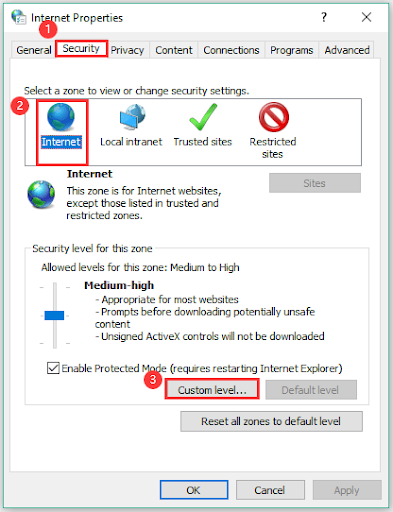
- Iespējot visas opcijas, kas atrodas zem Lejupielādes segmentu.
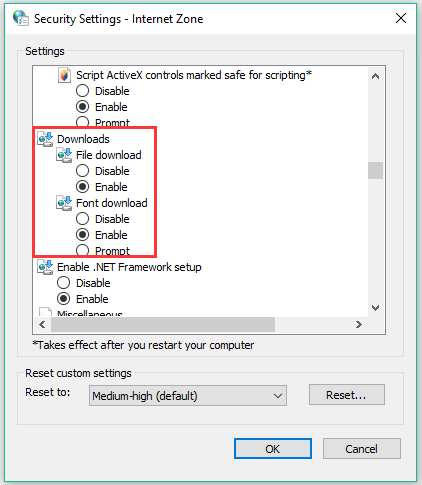
- Visbeidzot, saglabājiet mainītos iestatījumus un restartējiet datoru.
5. labojums: atjauniniet draiverus (ieteicams)
Novecojuši tīkla adaptera draiveri var būt vainojams par sliktu interneta savienojumu, kas neļauj lejupielādēt failus datorā. Turklāt novecojuši draiveri ievērojami kavē datora veiktspēju, izraisot daudzas kaitinošas problēmas un sistēmas avārijas. Draiveru atjaunināšana ir novērsusi visas problēmas daudziem lietotājiem, kuri ziņo, ka nevar lejupielādēt neko no Windows 11/10/7 datora. Tādējādi tas ir ieteicamākais risinājums problēmai, ar kuru saskaraties.
Jūs varat atjaunināt draiverus bez piepūles un automātiski, izmantojot īpašu ierīci draiveru atjauninātāja programmatūra tāpat kā mūsu favorīts, Win Riser. Tā ir viena no labākajām programmatūrām draiveru atjaunināšanai ar tādām funkcijām kā pielāgota, dziļa un ieplānota skenēšana, draiveru dublēšana un atjaunošana, draiveru ignorēšanas saraksts un sistēmas atjaunošanas punkta izveide.
Turklāt Win Riser ir lieliska programmatūra, lai notīrītu datora krātuvi, izmantojot ļaunprātīgas programmatūras un nevēlamās noņemšanas funkcijas. Varat to izmēģināt pats, izmantojot tālāk norādīto saiti.

Kad esat lejupielādējis programmatūru, vienkārši veiciet ierīces skenēšanu, pārskatiet rezultātus un atlasiet Novērsiet problēmas tūlīt iespēja nekavējoties novērst visas problēmas.
Lasi arī: Kā labot Steam, netiks atvērta sistēma Windows 10, 11 (populārākie veidi)
6. labojums: veiciet SFC skenēšanu
Bojāti sistēmas faili var būt vēl viens iemesls, kāpēc nevarat lejupielādēt neko Windows 10/11/7 datoros. Tādējādi varat veikt šīs darbības, lai veiktu SFC skenēšanu, lai pārbaudītu sistēmas failus un atrisinātu problēmas problēma.
- Pirmkārt, ar peles labo pogu noklikšķiniet uz Windows ikona uzdevumjoslā un izvēlieties Komandu uzvedne (administrators) no ekrāna izvēlnes.

- Ievadiet komandu sfc/scannow ekrāna logā un nospiediet Ievadiet.

- Visbeidzot, pēc iepriekš minētā procesa pabeigšanas restartējiet datoru.
7. labojums: pārbaudiet, vai datorā nav vīrusu
Vīrusu infekcijas var izraisīt tīkla problēmas, kuru dēļ jūs nevarat lejupielādēt neko operētājsistēmā Windows 7, 10 vai 11. Tādējādi, lai novērstu problēmu, varat skenēt datoru, vai tajā nav vīrusu. Šeit ir pilns process, lai to izdarītu, izmantojot Windows Defender.
- Pirmkārt, izmantojiet Windows+I saīsnes komanda, lai atvērtu iestatījumus.
- Tagad noklikšķiniet Atjauninājumi un drošība.

- Izvēlieties Windows Defender no kreisā paneļa un izvēlieties opciju Atveriet Windows Defender drošības centru.
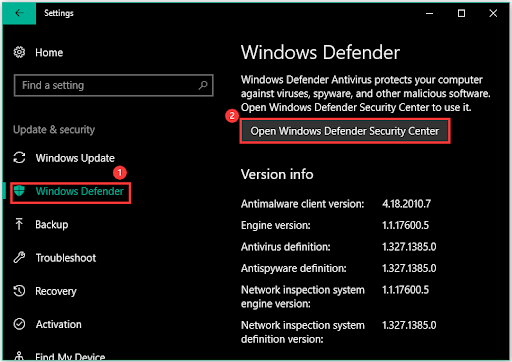
- Tagad atlasiet Aizsardzība pret vīrusiem un draudiem no Windows Defender drošības centra opcijām.
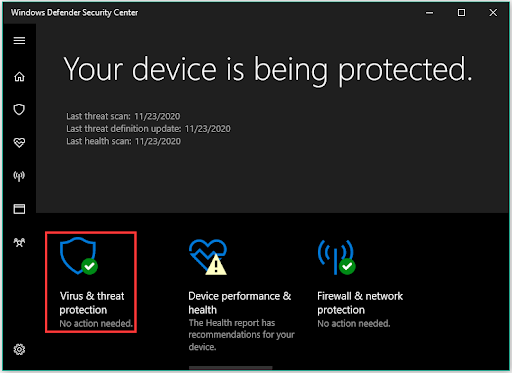
- Izvēlieties Papildu un atlasiet Pilnā skenēšana.
- Visbeidzot noklikšķiniet uz Skenēt tagad un ļaujiet procesam pabeigt.

Lasi arī: Windows nevarēja atrast jūsu tīkla adaptera draiveri (FIKSĒTS)
8. labojums: atspējojiet trešās puses pretvīrusu programmatūru
Pretvīrusu programmatūra bloķē kaitīgus failus un programmas, lai novērstu datora bojājumus. Tomēr tie var traucēt lejupielādes sistēmai un var būt iemesls, kāpēc Windows datorā neko nevarat lejupielādēt. Tādējādi jūs varat atspējot pretvīrusu programmatūra uz laiku, ievērojot lietotāja rokasgrāmatā sniegtos norādījumus.
9. labojums: atspējojiet Windows ugunsmūri
Ir zināms, ka arī Windows ugunsmūris traucē lejupielādes procesu. Tādējādi tā īslaicīga atspējošana var atrisināt problēmu, ja nevarat lejupielādēt neko operētājsistēmā Windows 10, 11 vai 7. Lūk, kā to atspējot.
- Pirmkārt, meklējiet un piekļūstiet Windows Defender ugunsmūris.

- Tagad atlasiet opciju, lai Ieslēdziet vai izslēdziet Windows Defender ugunsmūri.

- Izvēlieties to Izslēdziet Windows ugunsmūri gan publiskajiem, gan privātajiem tīkliem.
10. labojums: mēģiniet atiestatīt datoru
Ja datorā, kurā darbojas operētājsistēma Windows 11/10/7, joprojām nevarat lejupielādēt neko, pēdējais līdzeklis ir datora atiestatīšana. Tālāk ir norādītas darbības, kā to izdarīt.
- Vispirms datorā atveriet iestatījumus, izmantojot Windows+I īsinājumtaustiņu komanda.
- Tagad atlasiet Atjaunināšana un drošība opciju.

- Izvēlieties Atveseļošanās no kreisā paneļa un izvēlieties to Sāc no labās puses.

- Izvēlieties Saglabājiet manus failus opciju.
- Izvēlieties Restartēt un pagaidiet, līdz dators pabeidz procesu un restartējas.
Lasi arī: Kā labot veselības pārbaudes lietotni, kas nedarbojas operētājsistēmā Windows PC
Nevar neko lejupielādēt operētājsistēmā Windows PC Problēma ir novērsta
Šajā rakstā tika sniegta atbilde uz jautājumu: kāpēc es nevaru neko lejupielādēt datorā, kurā darbojas operētājsistēma Windows 10/11/7, un palīdzēja novērst problēmu. Lai atrisinātu problēmu, varat veikt iepriekš minētos labojumus hronoloģiskā secībā.
Tomēr, ja nevarat lejupielādēt neko svarīgu operētājsistēmā Windows un meklējat ātru risinājumu, iesakām veikt draivera atjauninājumus, izmantojot Win Riser.
Ja zināt citus vienkāršus, ātrus un labākus labojumus vai ja jums ir kādi jautājumi par šo rakstu, lūdzu, informējiet mūs, izmantojot tālāk esošo komentāru sadaļu.